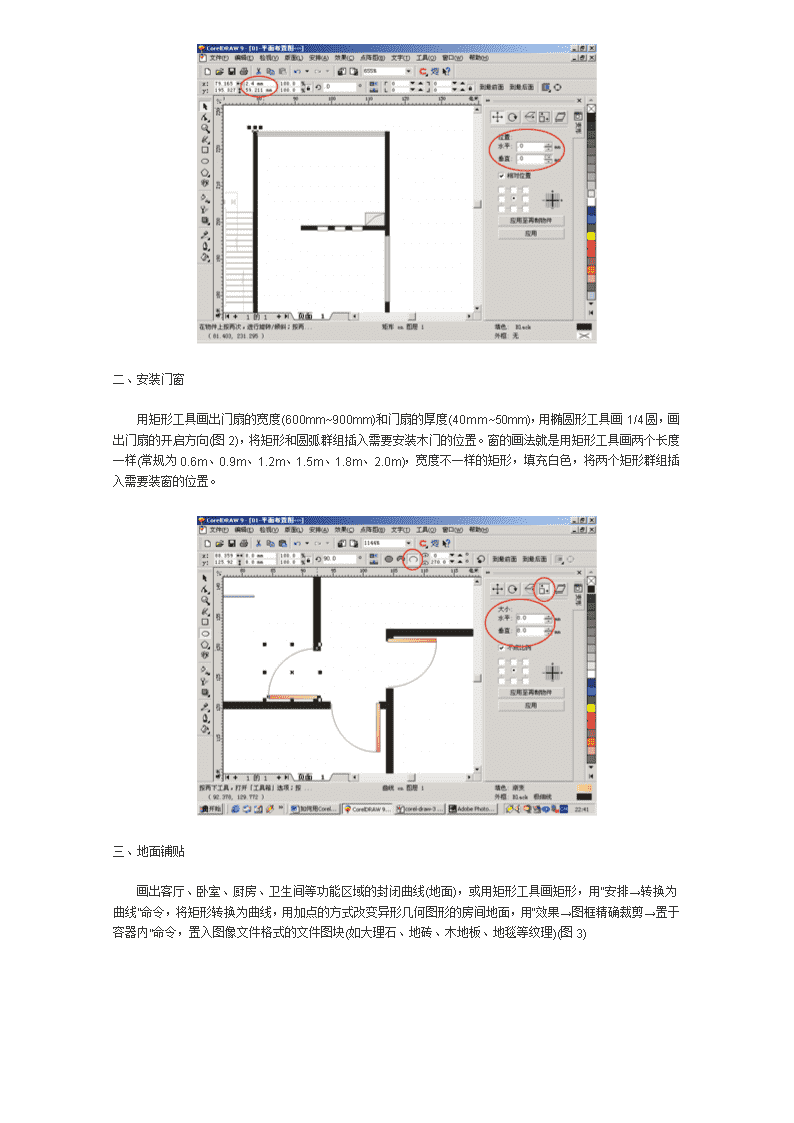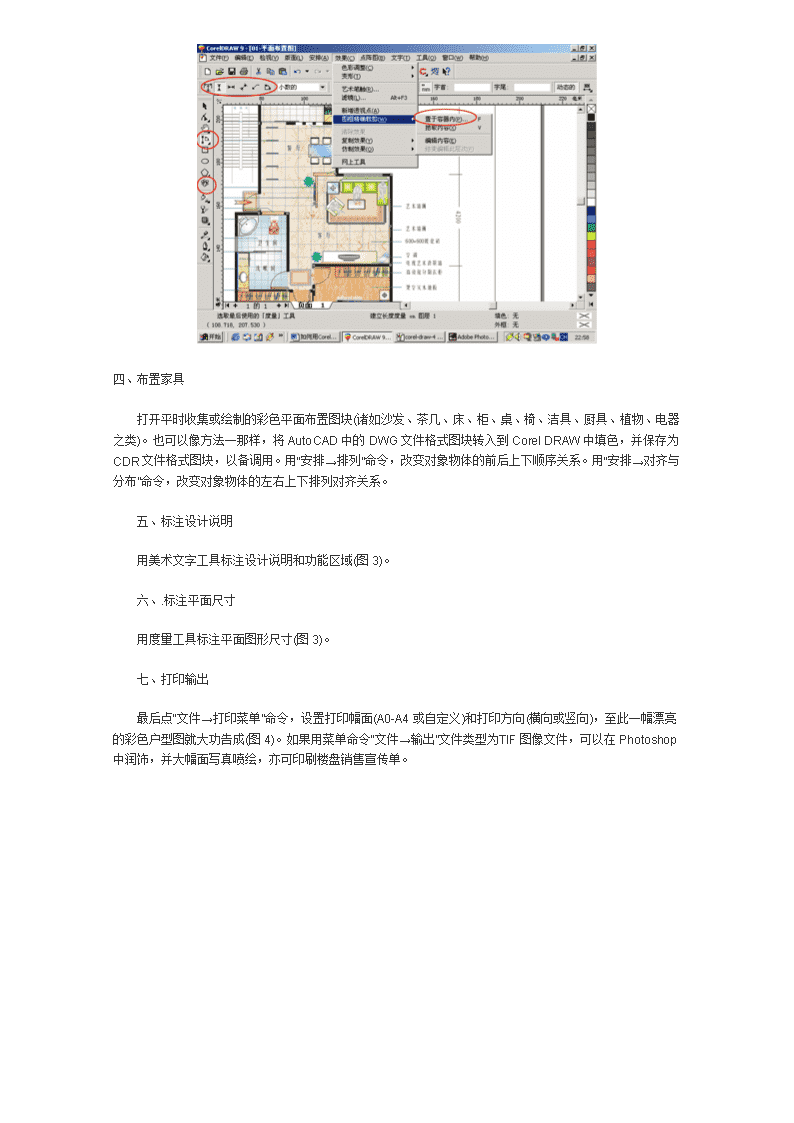- 1.13 MB
- 2022-04-22 发布
- 1、本文档由用户上传,淘文库整理发布,可阅读全部内容。
- 2、本文档内容版权归属内容提供方,所产生的收益全部归内容提供方所有。如果您对本文有版权争议,请立即联系网站客服。
- 3、本文档由用户上传,本站不保证质量和数量令人满意,可能有诸多瑕疵,付费之前,请仔细阅读内容确认后进行付费下载。
- 网站客服QQ:403074932
转发过来和三联教程的朋友们一起分享学习了,先来看看最终的效果图吧: 用AutoCAD画一幅黑白线条平面图,不能直观地反映室内设计意图(这样的图只适用于设计院、建筑施工公司、监理公司等的专业技术人员)。如果换一种设计办法,用彩色平面布置图来表现,就既能让人一目了然,又具有表现力与感染力。其实设计一幅这样的彩色户型图并不难,不外乎有如下几种方法。 1、先用矢量软件绘制,再转换为像素图形(AutoCAD→CorelDRAW→Photoshop)。 2、直接用矢量软件设计(CorelDRAW或FreeHand)。 3、用三维软件建模→材质→灯光→渲染二维平面(3DSMAX或MAYA)。 现在谈谈如何用CorelDRAW画一幅漂亮的彩色平面图。用CorelDRAW来画图既简单快捷,又便于修改,对电脑硬件配置要求也不高(Pentium90以上,32MB内存),软件从CorelDRAW5到CorelDRAW11的版本都可以,画一幅彩色户型图仅用几个很简单的菜单命令。 一、创建墙基线 在CorelDRAW中,用矩形工具画出墙基线、立柱、横梁,用“安排→变形→大小”命令,按比例改变尺寸大小,墙厚为1/2墙(12cm)、1.8墙(18cm)、2.4墙(24cm),室内开间为墙长度(矩形长度)。直接在输入框内输入参数(图1)。用鼠标左键在色盘点选需要填充的彩色(一般墙基线为黑色)。选中需要复制的对象(墙基线、立柱、横梁),按键盘上的“+”号复制一个物体对象。用“安排→变形→位置”命令,改变墙基线的距离和位置即室内开间(常规为2.2m、2.4m、3.3m、3.6m、4.2m、)。用“安排→变形→旋转”命令,改变墙基线的角度和方向。n二、安装门窗 用矩形工具画出门扇的宽度(600mm~900mm)和门扇的厚度(40mm~50mm),用椭圆形工具画1/4圆,画出门扇的开启方向(图2),将矩形和圆弧群组插入需要安装木门的位置。窗的画法就是用矩形工具画两个长度一样(常规为0.6m、0.9m、1.2m、1.5m、1.8m、2.0m),宽度不一样的矩形,填充白色,将两个矩形群组插入需要装窗的位置。三、地面铺贴 画出客厅、卧室、厨房、卫生间等功能区域的封闭曲线(地面),或用矩形工具画矩形,用“安排→转换为曲线”命令,将矩形转换为曲线,用加点的方式改变异形几何图形的房间地面,用“效果→图框精确裁剪→置于容器内”命令,置入图像文件格式的文件图块(如大理石、地砖、木地板、地毯等纹理)(图3)n四、布置家具 打开平时收集或绘制的彩色平面布置图块(诸如沙发、茶几、床、柜、桌、椅、洁具、厨具、植物、电器之类)。也可以像方法一那样,将AutoCAD中的DWG文件格式图块转入到CorelDRAW中填色,并保存为CDR文件格式图块,以备调用。用“安排→排列”命令,改变对象物体的前后上下顺序关系。用“安排→对齐与分布”命令,改变对象物体的左右上下排列对齐关系。 五、标注设计说明 用美术文字工具标注设计说明和功能区域(图3)。 六、.标注平面尺寸 用度量工具标注平面图形尺寸(图3)。 七、打印输出 最后点“文件→打印菜单”命令,设置打印幅面(A0-A4或自定义)和打印方向(横向或竖向),至此一幅漂亮的彩色户型图就大功告成(图4)。如果用菜单命令“文件→输出”文件类型为TIF图像文件,可以在Photoshop中润饰,并大幅面写真喷绘,亦可印刷楼盘销售宣传单。n 如果有扫描仪将业主的原始稿扫描到电脑中,用“文件→输入”命令临摹绘制,将保存好的设计图块直接插入,速度将更快,大家不妨试一试。1、打开Coreldraw软件,在绘图窗口处双击,则弹出选项窗口,设置全局比例,平面图是1:80。如图。n 2、用矩形工具画一个如图所示的形状。注意在画图过程中的视图放缩快接键是:放大F2;缩小F3;全屏F4;最大显示F9。 3、一面墙体画完后,然后给其填充颜色,点击图中方框所指示的,用系统带的色谱。不过标准的方法是点图中下方所指示的矩形框,上面的是内部填色,下面的是边框的颜色。n 4、在画图的过程中,会用到把一个物体的填色等同与其他物体,用这个工具就可以了(ctrl+shift+a)。n 5、现在开始制作窗户。 6、调出方框,新建一个物体作为窗口。n 7、将要剪掉的物体选择起来,然后如图2指示的设置,点击修剪,得到结果如图4所示。关闭-关闭-8、墙体和窗户基本完成之后,可以将他们焊接在一起。接下来是制作门,这个可以调用模块,也可以自己画,然后进行标注。n 9、选择标注工具,方框1所示的就是用来做标注的工具,首先是做标注然后进行文字说明。制作标注:画一直线,这个可以结合ctrl键来画,然后修改直线的两面三刀端,形成标注的雏形。 10、门窗和标注完成后,就开始制作填充,先用矩形工具选择,然后转化为曲线进行编辑。n 11、用矩形工具先画一个图形,点击右键转化为曲线命令,进行下一步的调整。 12、转化曲线后双击图形就可以编辑了,在边上双击可以增加点,用移动工具把新增加的点移到合适的位置,因为刚才已经开了捕捉,所以移动起来方便。n 13、填充的图形编辑好之后,把它放到最后面,系统提供了快捷键可以安心使用,然后填充。 14、选择图案填充工具,选择纹理样式,并进行颜色配置进行填充完成的图形。n 15、对于家具,我们可以用渐变填充,这样有层次感,渐变的调节参数如图2所示,得到的效果如图。关闭-关闭-16、把模型编辑摆设好之后可以加上投影,那样就更真实,切记,要模型摆放好之后再加投影,不然很麻烦。(在选中的模型上拖动一下,投影效果就出来了。)n 17、平面图设置如图1。 18、平面图设置如图2。n 19、平面图设置如图3。20、保存。但注意:CR9.0的文件用10.0和以上的高版本是打不开的,只用9.0版本先转化为8.0的通用格式。n 3/3 首页 上一页 1 2 3实现3D透视贴图效果,我一般不在CD中做.简单点我就放PS中变个形,加个明暗调子.要求高的话我就用3Dsmax来做了.AI的3D功能不错,可以贴这种图